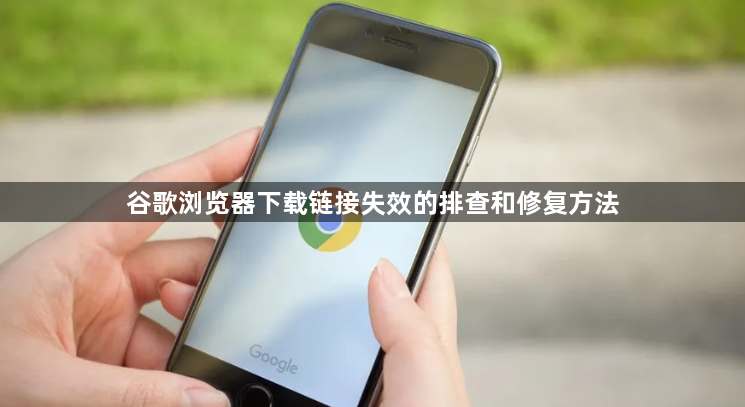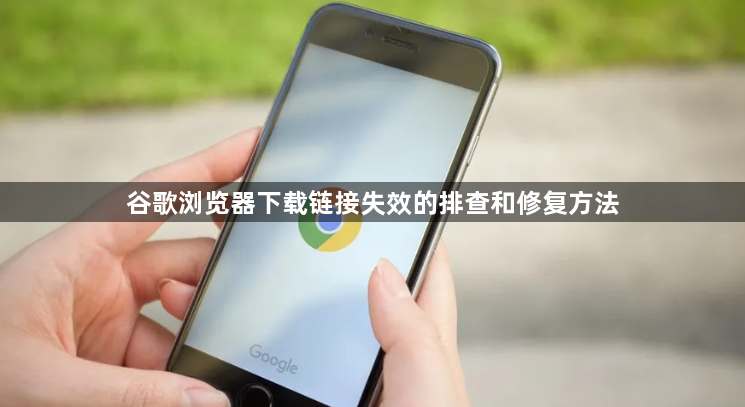
以下是针对“谷歌浏览器下载链接失效的排查和修复方法”的教程内容:
检查网络连接状态。确认设备已正常接入互联网且信号强度良好,尝试切换不同网络类型如Wi-Fi转移动数据进行测试。使用在线测速工具验证当前带宽是否满足下载需求,若网速异常可重启路由器刷新IP地址分配。
核实下载链接准确性。仔细核对地址栏中的URL是否存在拼写错误或多余符号,建议复制链接后粘贴到新标签页直接访问。对于网页内的跳转链接,可右键选择“另存为”绕过脚本干扰,手动输入官方域名确保进入正确站点。
确认存储空间充足性。打开系统设置查看剩余磁盘容量,删除临时文件或无用程序释放至少500MB可用空间。特别要注意目标保存路径所在分区的余量,避免因空间不足导致写入失败。
临时关闭安全防护软件。进入控制面板暂停防火墙与杀毒软件监控功能,某些安全策略可能误拦截合法下载请求。完成安装后务必重新启用防护程序,恢复系统默认安全级别保障设备安全。
校准系统时间日期设置。进入BIOS界面确认硬件时钟运行正常,将操作系统时区调整至所在地区并同步网络校时服务。错误的系统时间会导致SSL证书验证失败进而阻断下载流程。
清理浏览器缓存数据。通过设置菜单进入隐私选项,勾选清除缓存图片、Cookie及其他站点遗留信息。陈旧的缓存记录可能携带过期会话凭证,影响新版本资源的获取过程。
禁用冲突扩展程序。依次关闭所有已安装插件尤其是广告拦截类工具,观察是否能恢复正常下载功能。逐个重新启用扩展定位具体干扰源,保留必要组件的同时移除存在问题的项目。
尝试备用下载渠道。访问Google Chrome官方提供的镜像站点或合作分发平台如CNET Download、Softpedia等。国内用户可选择经过认证的Chromium官网镜像节点获取安装包。
手动下载安装文件。根据操作系统架构选择对应位数(32/64位)的离线安装包,直接运行EXE程序执行自定义安装流程。此方法完全脱离网页环境依赖,适合应对复杂网络故障场景。
通过上述步骤逐步操作,用户能够有效排查并修复谷歌浏览器下载链接失效的问题。所有方法均基于官方原生功能实现,配合基础交互即可完成完整配置流程。